Kako premjestiti gumb za pokretanje sustava Windows 11 u lijevi kut
Microsoft Windows 11 Junak / / June 29, 2021

Posljednje ažuriranje

Microsoft je premjestio gumb Start i ikone programske trake u središte zaslona u sustavu Windows 11. Evo kako ih vratiti natrag u lijevi kut zaslona.
Prije izdavanja sustava Windows 11, gumb Start uvijek se nalazio u donjem lijevom kutu programske trake... to jest ako ne ubrojimo debakl u sustavu Windows 8... a za ovaj članak nećemo. Ali odstupam. Sada je za Windows 11 programska traka zajedno s gumbom Start premještena u središte zaslona. I čini se da ne postoji očiti način da se to popravi. Ali možeš. Evo kako to učiniti.
Pomaknite gumb Start u sustavu Windows 11 ulijevo
Kada započnete koristiti Windows 11, automatski ćete premjestiti pokazivač miša u donji lijevi kut za pristup gumbu Start. To je samo zbog mišićne memorije. Nažalost, nije tamo, nalazi se u središtu zaslona kao što je prikazano dolje.
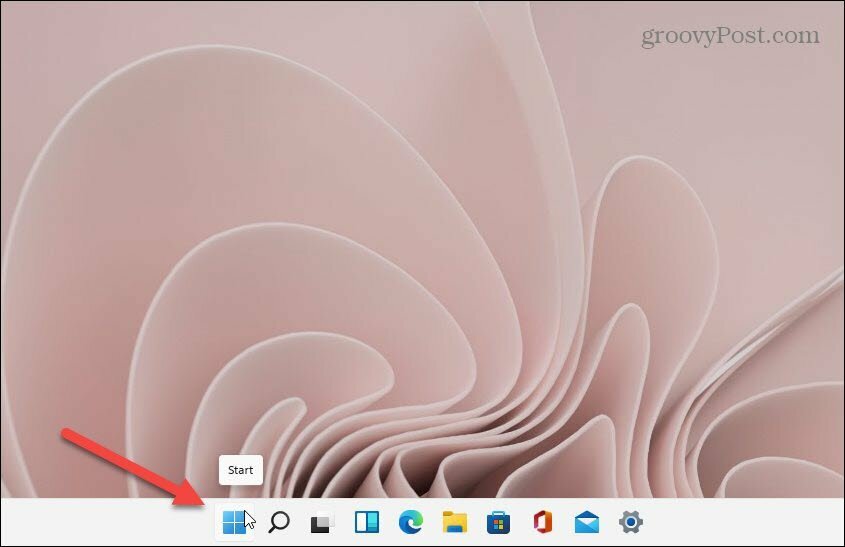
Otvorite stranicu Postavke pomoću tipkovni prečacWindows tipka + I (imajte na umu da nekoliko kombinacija tipkovnica sustava Windows 10 i dalje radi u sustavu Windows 11). Zatim kliknite gumb Prilagodi za popis s lijeve strane. Pomaknite se prema dolje s desne strane i kliknite
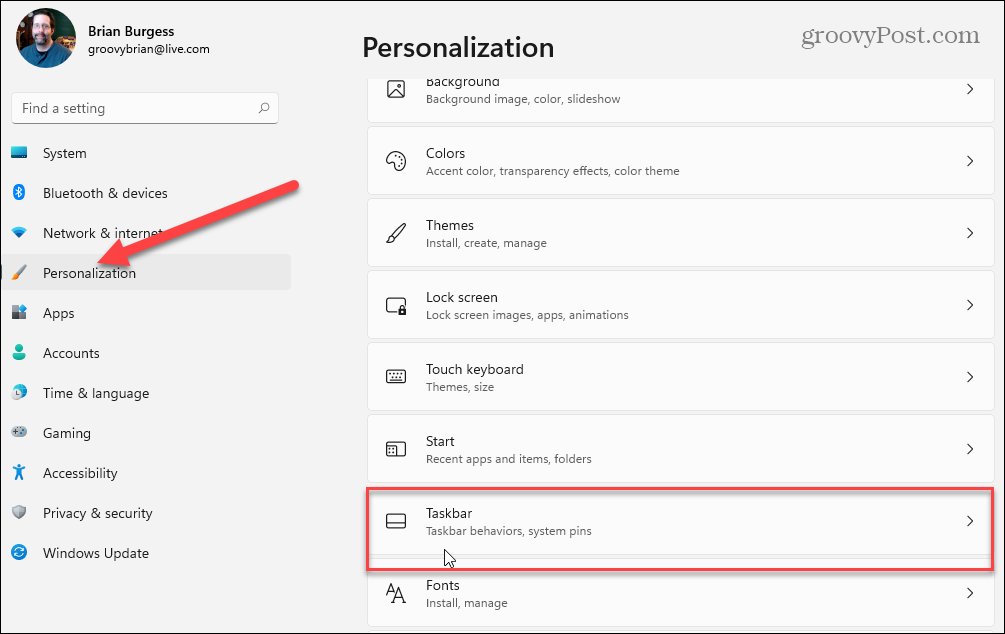
Zatim kliknite na Ponašanje na programskoj traci mogućnost prikaza padajućeg izbornika.

Sada u odjeljku "Ponašanje na programskoj traci" kliknite "Poravnanje trake zadataka" padajući izbornik.
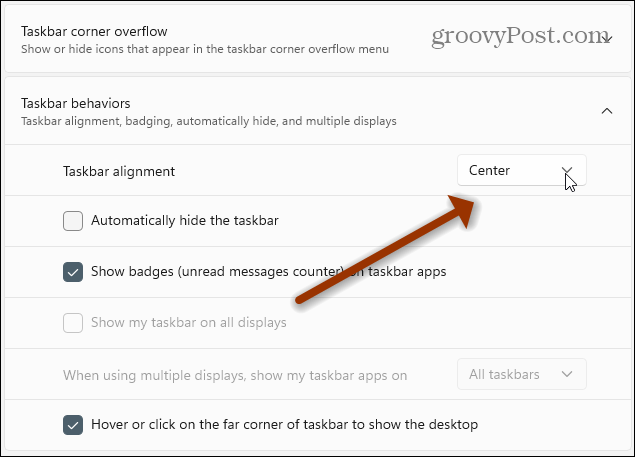
Zatim ga promijenite u Lijevo. U vrijeme pisanja ovog teksta, jedine dvije mogućnosti su pomicanje u sredinu ili ulijevo. Ne možete pomaknite programsku traku kao na Windows 10. Nadamo se da ćemo dobiti više mogućnosti kada se Windows 11 približi svom stabilnom izdanju u nadolazećoj jeseni.
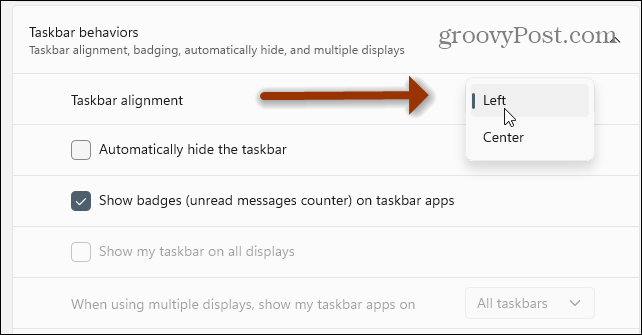
Traku zadataka ne možete premještati kao na starijim verzijama sustava Windows. Barem ne još. Zapamtite, Windows 11 je trenutno u beta verziji i prvo službeno izdanje bilo jučer. Možemo očekivati da će se dodati više - i ukloniti neke stvari - kako se približavamo službenom izdanju.
To je sve. Sada će se izbornik Start i ostale stavke koje ste prikvačili na programsku traku pojaviti na donjoj lijevoj strani zaslona. To olakšava pristup izborniku Start ako imate memoriju mišića za starije verzije.
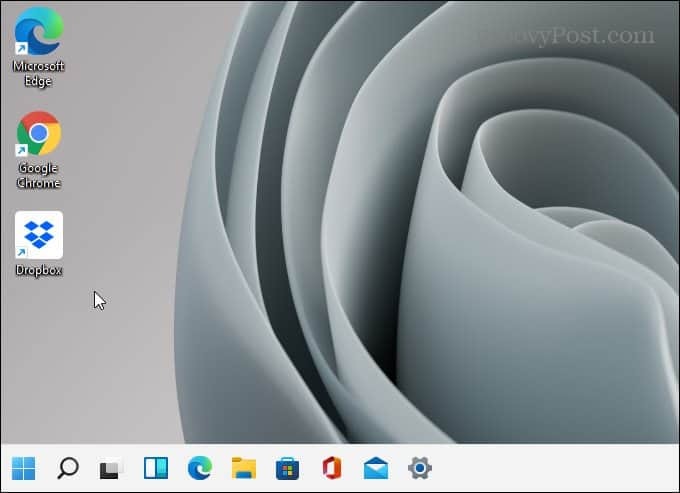
Također, što se tiče prilagođavanja programske trake, pogledajte našu članak o uklanjanju dodataka.
Kako obrisati Google Chrome predmemoriju, kolačiće i povijest pregledavanja
Chrome izvrsno radi na pohrani vaše povijesti pregledavanja, predmemorije i kolačića za optimizaciju izvedbe vašeg preglednika na mreži. Njezino je kako ...
Podudaranje cijena u trgovini: kako doći do internetskih cijena dok kupujete u trgovini
Kupnja u trgovini ne znači da morate platiti veće cijene. Zahvaljujući jamstvima za podudaranje cijena, možete dobiti internetske popuste tijekom kupnje u ...
Kako darivati pretplatu na Disney Plus digitalnom poklon karticom
Ako ste uživali u Disney Plusu i želite ga podijeliti s drugima, evo kako kupiti pretplatu na Disney + Gift za ...
Vaš vodič za dijeljenje dokumenata u Google dokumentima, tablicama i dijapozitivima
Možete jednostavno surađivati s Googleovim web-aplikacijama. Evo vašeg vodiča za dijeljenje u Google dokumentima, tablicama i prezentacijama s dopuštenjima ...



